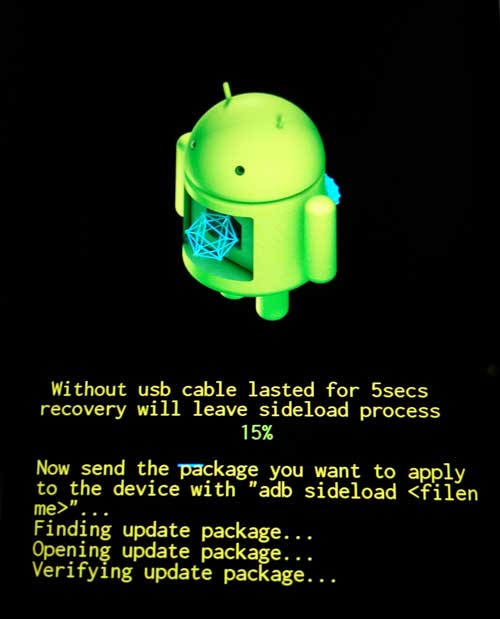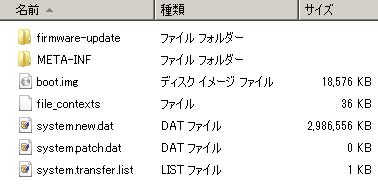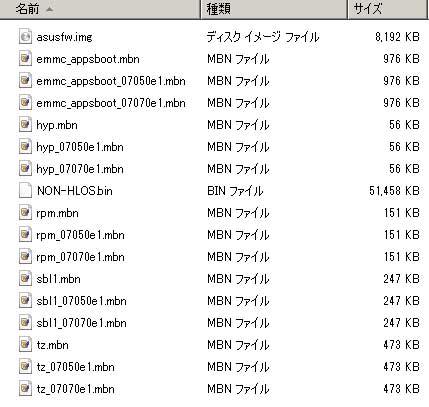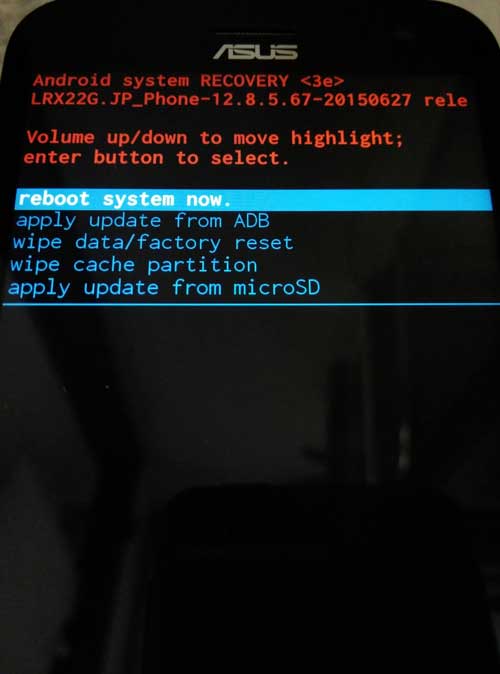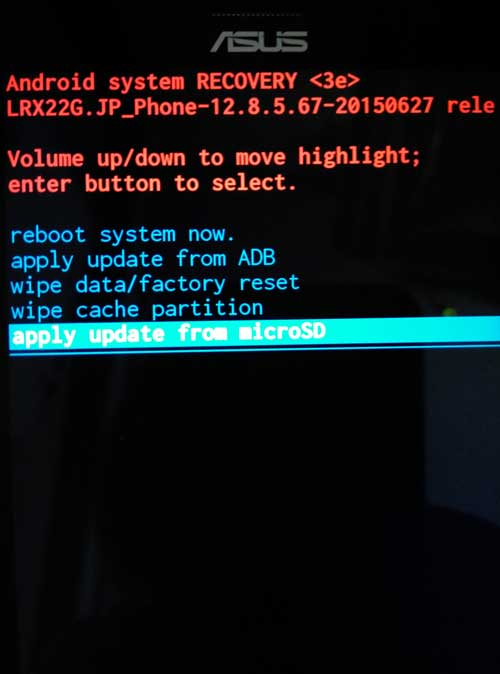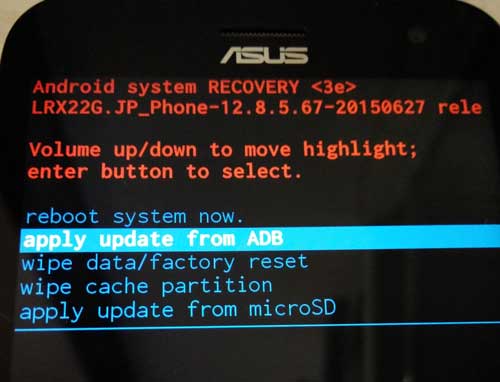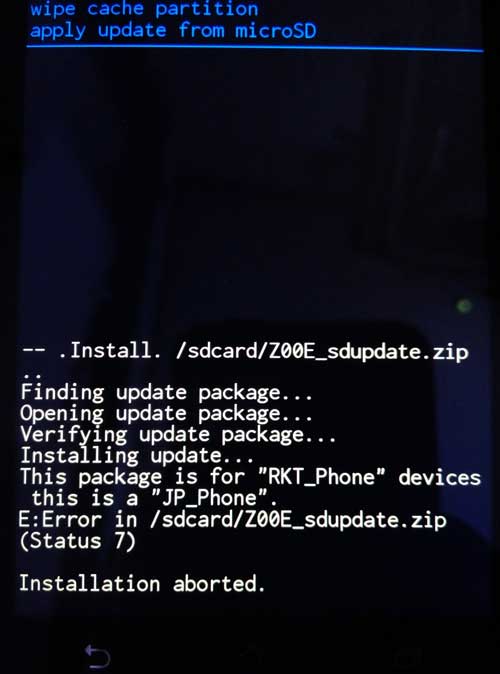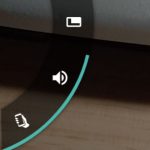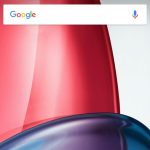販売開始早々 アップデートに伴い、ASUS ZenFone-2-Laser-ZE500KL のサポートページにファームウェアが公開されている。対象機種は、楽天で販売されている、ZenFone 2 Laser 。
同アップデートでは以下内容が修正されている。
- Googleのセキュリティパッチ:MMSに起因するセキュリティ上の問題を修正
- フロントの選択肢から天気アイコンを削除
- セットアップウィザード追加。楽天のアカウントのログインページ
- SmarTalkを削除
ファームウェアの中身
ダウンロードしたファイル名は、「UL-ASUS_Z00E-RKT-12.8.5.100-user.zip」。※RKT:「Rakuten」の意味。
このファイルを解凍してみると以下の内容のファイルが入っている。
- firmware-update
- asusfw.img
- emmc_appsboot.mbn
- emmc_appsboot_07050e1.mbn
- emmc_appsboot_07070e1.mbn
- hyp.mbn
- hyp_07050e1.mbn
- hyp_07070e1.mbn
- NON-HLOS.bin
- rpm.mbn
- rpm_07050e1.mbn
- rpm_07070e1.mbn
- sbl1.mbn
- sbl1_07050e1.mbn
- sbl1_07070e1.mbn
- tz.mbn
- tz_07050e1.mbn
- tz_07070e1.mbn
- META-INF
- boot.img
- file_contexts
- system.new.dat
- system.patch.dat
- system.transfer.list
このzipファイルで何ができるか
アップデートの配信がメーカーより開始されれば、当然普通にOTA (Over The Air)経由つまりwifi 接続した状態で、端末自体でアップデートファイルをダウンロードして、システムの更新を行えば、アップデートできる。しかし、このzipファイルを使えば、ネットに接続せずともこのzipファイル単体でアップデートができるようになる。
アップデート方法
アップデート方法は二通り、どちらの方法もrecoveryモードを起動してからになる。
- 同zip fileをSDcardに保存して導入
- adb sideloadから導入
recovery 起動方法
zipファイルを導入するには、recoveryモードを起動する必要がある。こちらも二通りある。
- 電源を切り、ボリュームdownボタン+電源ボタンを同時に押した状態を保つ、ASUSのロゴが消えたらボタンから手を離すとrecoveryモードが起動する
- ADB接続をした状態から、PC側でコマンドプロンプトを起動し”adb reboot recovery”をコマンドすると、recoveryモードになる。※PCにADBドライバをインストールしていること、Android-SDK を導入していることが前提
SDCard からの zip file 導入方法
SDcard からのzipファイルインストール方法は、ダウンロードしたzipファイルのファイル名をリネームする。ファイル名が ”UL-ASUS_Z00E-RKT-12.8.5.100-user.zip” と長ったらしいので、簡単に、”Z00E-update.zip”等と変更してSDカードに保存する
- 電源を落とし
- ボリュームダウン+電源
- recoveryモード起動
- ボリュームダウンボタンで “apply update from microSD” にカーソルを合わせる
- 電源ボタンで確定
- Sdcard 内 先ほどリネームして保存しておいた”Z00E-update.zip”ファイルにカーソルをあわせる
- 電源ボタンで決定
- アップデートが開始される
ADB接続をした状態からアップデート
こちらは、PC側に Zenfone 2 Laser のADBドライバがインストールされていること、且つ Android SDK がPCにインストールしていることが前提です。また、Laser では、設定アプリ内に開発者向けオプションが表示されている事が前提。開発者向けオプションの表示方法の説明は端折ります。zipファイルが保存してあるフォルダでコマンドプロンプトを起動させコマンドを実行するとアップデートが始まります
- PCとUSBケーブルでつなぐ
- Laser 側で開発者オプションのUSBデバッグにチェックを入れる
- Windows コマンドプロンプトを起動させ、”adb reboot recovery” とコマンド
- Recoveryモードが起動する
- apply update from ADB にカーソルを合わせる
- 電源ボタンを押す
- zipファイルが保存されているフォルダで”shift+右クリック”で”コマンドウインドウをここで開く”を選択するとコマンド窓が開く
- コマンドを入力 ”adb sideload ダウンロードしてきたファイル.zip”
- アップデートが始まる。
試しに ヨドバシカメラで購入した Zenfone 2 Laser で導入してみた
試しにヨドバシカメラで購入した同デバイスで、ファイルを導入してみたが、、、結果、あなたのデバイスはRKT_phone ではない、JP_Phone ですよ!と怒られる。
以上
関連記事
Sponsored links